Après 10 ans de service, la prise en charge de Windows 7 prend fin le 14 janvier 2020. Cependant, vous préférerez peut-être vous en tenir à Windows 7. Bien que Windows 7 fonctionne de manière stable, il peut également rencontrer divers problèmes, et le le plus ennuyeux est un plantage du système !
Que faire en cas de plantage de Windows 7 ? Ne t'inquiète pas. Nous vous proposons ici un guide complet pour dépanner et résoudre votre problème de plantage de Windows 7.
Essayez ces correctifs :
Vous n'avez pas besoin de tous les essayer; descendez jusqu'à ce que vous trouviez celui qui fonctionne.
- Mauvaise mémoire ou carte mère
- Pilotes incorrects ou corrompus
- Problèmes de disque dur
- Fichiers corrompus
- Virus
- Écran bleu
- crash
- Windows 7
Pourquoi mon Windows 7 plante-t-il ?
Vous vous demandez peut-être pourquoi votre Windows continue de planter sans raison apparente. Les causes les plus probables sont :
Cet article vous aidera à trouver la cause exacte, puis vous pourrez facilement résoudre le problème de plantage de votre système avec ces correctifs.
Si vous ne pouvez pas démarrer votre système normalement, essayez d'entrer votre système d'exploitation dans Mode sans échec .Appuyez sur le bouton d'alimentation pour allumer votre ordinateur, puis appuyez sur le F8 touche avant de voir le logo Windows. Puis le Options de démarrage avancées apparaîtra. Utilisez les touches fléchées pour sélectionner Mode sans échec avec réseau (vous aurez peut-être besoin d'un accès Internet dans les étapes suivantes). Puis appuyez Entrer touche pour entrer le modèle que vous avez sélectionné.
Si vous ne pouvez pas démarrer votre système même en mode sans échec, vous pouvez passer à Correction 7 et Correction 9 pour résoudre votre problème.
Correction 1:Effacer les fichiers temporaires
Votre système continue de stocker des fichiers temporaires sur votre disque dur. Au fil du temps, ces fichiers peuvent commencer à occuper beaucoup d'espace, entraînant ainsi un problème de plantage du système. Pour l'éviter, vous pouvez effacer régulièrement les fichiers temporaires pour récupérer de l'espace de stockage supplémentaire et voir si le problème de plantage est résolu.
1) Sur votre clavier, appuyez sur la touche Clé du logo Windows et R en même temps pour ouvrir la boîte Exécuter.
2) Tapez %temp% et appuyez sur Entrer .
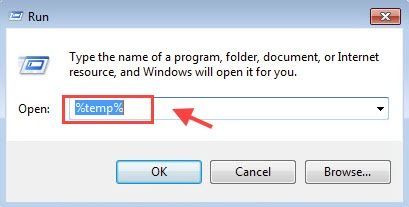
2) Appuyez sur Ctrl + À pour tout sélectionner.
3) Faites un clic droit sur les fichiers sélectionnés et cliquez sur Supprimer .
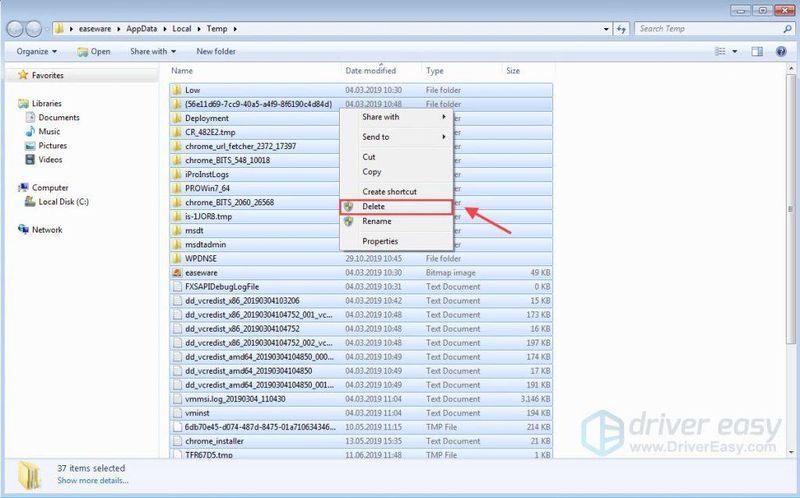
4) Tous les fichiers temporaires doivent maintenant être supprimés.
Noter: Certains fichiers peuvent ne pas pouvoir être supprimés. Si vous êtes invité à signaler des fichiers manquants ou en cours d'utilisation, cochez la case en regard de Faites ceci pour tous les éléments actuels et cliquez Sauter .Espérons que cette solution simple puisse résoudre votre problème de plantage de Windows 7. Si votre PC continue de planter de manière aléatoire, vous pouvez essayer le correctif suivant pour le résoudre.
Correctif 2 : exécuter une vérification du disque
Le plantage du système peut être causé par des erreurs de votre disque dur. Pour exclure cela comme votre problème, vous pouvez exécuter l'outil de vérification de disque avec l'invite de commande.
1) Cliquez Démarrer , puis tapez commande . Clic-droit Invite de commandes et choisissez Exécuter en tant qu'administrateur . Cliquez sur Oui si vous êtes invité à donner l'autorisation.
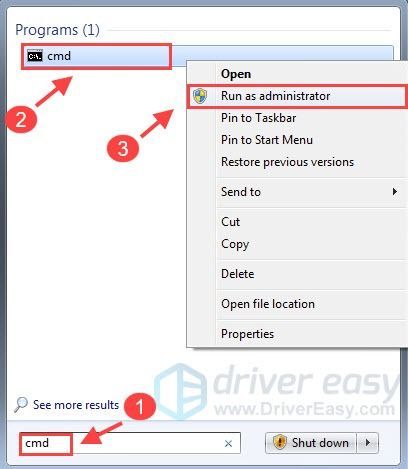
2) Tapez chkdsk c: /f et appuyez sur Entrée. Windows exécutera une vérification du disque sur votre lecteur C.
|__+_| Noter: Dans cette commande, la lettre c signifie le lecteur C. Si votre lecteur système est NE PAS un lecteur C ou si vous souhaitez vérifier d'autres lecteurs, vous pouvez modifier cette lettre en conséquence.3) Si le système vous demande si vous souhaitez programmer cette vérification au prochain redémarrage du système, tapez Oui et frappe Entrer .
4) Redémarrez votre ordinateur pour terminer la vérification.
Si vous voyez des erreurs, il est possible qu'elles provoquent le blocage de Windows et vous devriez envisager de mettre à niveau votre disque. Si Aucune erreur n'a été trouvée , vous pouvez essayer le correctif suivant.
Correctif 3 : exécuter le vérificateur de fichiers système
Des fichiers système corrompus ou manquants peuvent entraîner le blocage de Windows 7. Mais ne vous inquiétez pas, System File Checker est un outil magique qui vous permet de récupérer vos fichiers système d'origine. Pour restaurer vos fichiers système, voici comment procéder :
1) Cliquez Démarrer , puis tapez commande . Clic-droit commande et choisissez Exécuter en tant qu'administrateur . Cliquez sur Oui si vous êtes invité à donner l'autorisation.
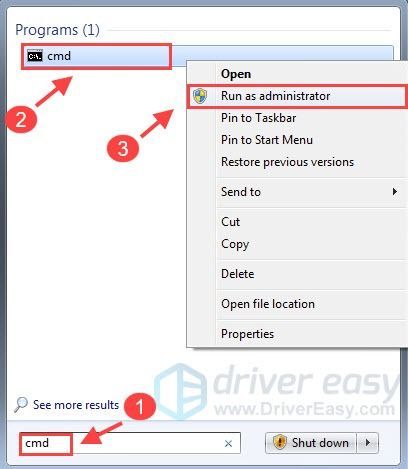
2) Dans la fenêtre d'invite de commande, tapez la commande suivante (notez qu'il y a un espace entre sfc et /) .
|__+_|Puis appuyez Entrer .
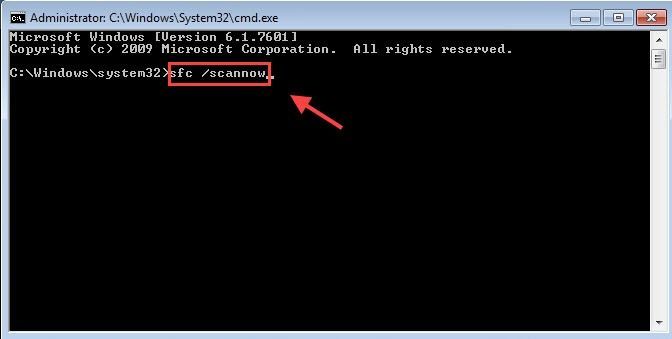
3) Windows analysera votre système à la recherche de fichiers corrompus et tentera de les réparer s'il y en a pendant le processus.
4) Une fois l'analyse terminée, vous pouvez recevoir les messages suivants :
Cela signifie que vous n'avez aucun fichier système manquant ou corrompu. Vous pouvez passer au correctif suivant pour résoudre votre problème.
Vous pouvez effectuer un redémarrage pour voir si le problème de plantage persiste.
Si vous ne recevez aucun de ces messages, vous pouvez cliquer sur Page d'assistance Microsoft pour résoudre davantage votre problème avec File Checker Tool.
Correctif 4 : exécuter une vérification de la mémoire
Une carte mémoire défectueuse est une cause fréquente de plantage du système. Pour vérifier si c'est votre problème, vous pouvez effectuer une vérification de la mémoire avec Diagnostique de la mémoire de Windows outil. Voici comment faire:
1) ) Sur votre clavier, appuyez sur la touche Clé du logo Windows et R en même temps pour appeler la boîte Exécuter. Taper mdsched.exe dans la zone de course et appuyez sur Entrer .
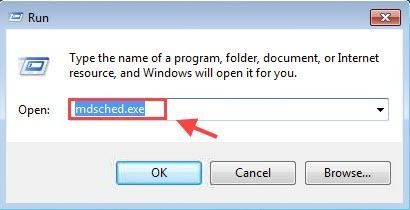
2) Cliquez Redémarrez maintenant et recherchez les problèmes (recommandé) .
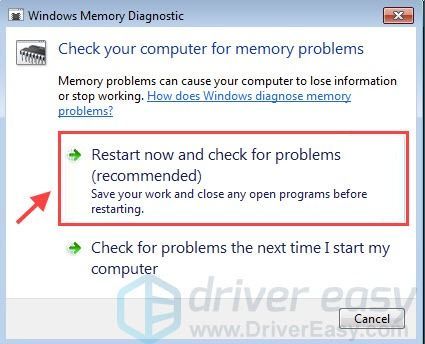
3) Windows redémarrera et vous montrera la progression de la vérification. Attendez que le test soit terminé.
Si vous ne voyez aucune erreur ici, votre mémoire n'est pas la seule à blâmer dans ce cas. Vous pouvez essayer le correctif suivant pour résoudre votre problème.
Correctif 5 : mettez à jour vos pilotes
S'il n'y a pas de problème avec votre disque dur, votre carte mémoire ou vos fichiers système, le problème de plantage est probablement causé par vos pilotes. Les pilotes de périphériques sont des éléments essentiels de votre ordinateur. Des pilotes corrompus ou manquants peuvent généralement faire tomber votre ordinateur dans divers problèmes, y compris un plantage du système.
Il existe 2 façons de mettre à jour vos pilotes :
Option 1 - Manuellement – Vous aurez besoin de compétences informatiques et de patience pour mettre à jour vos pilotes de cette façon, car vous devez trouver exactement le bon pilote en ligne, le télécharger et l'installer étape par étape.
OU
Option 2 – Automatiquement (recommandé) – C'est l'option la plus rapide et la plus simple. Tout se fait en quelques clics de souris - facile même si vous êtes un débutant en informatique.
Option 1 : Mettez à jour vos pilotes manuellement
Pour mettre à jour vos pilotes manuellement, vous pouvez visiter le site Web officiel du fabricant pour télécharger le correct et dernier pilotes et installez-les sur votre ordinateur.
Une fois que vous avez téléchargé les bons pilotes pour votre système, double-cliquez sur le fichier téléchargé et suivez les instructions à l'écran pour installer le pilote.
Option 2 : Mettez à jour vos pilotes automatiquement (recommandé)
Si vous n'avez pas le temps, la patience ou les compétences informatiques nécessaires pour mettre à jour les pilotes manuellement, vous pouvez le faire automatiquement avec Conducteur facile .
Driver Easy reconnaîtra automatiquement votre système et trouvera les bons pilotes pour celui-ci. Vous n'avez pas besoin de savoir exactement quel système votre ordinateur exécute, vous n'avez pas besoin de risquer de télécharger et d'installer le mauvais pilote, et vous n'avez pas à vous soucier de faire une erreur lors de l'installation.
Vous pouvez mettre à jour vos pilotes automatiquement avec la version GRATUITE ou la version Pro de Driver Easy. Mais avec la version Pro, cela ne prend que 2 clics.
un) Télécharger et installez Driver Easy.
2) Exécutez Driver Easy et cliquez sur Analyser maintenant. Driver Easy analysera ensuite votre ordinateur et détectera tout pilote problématique.
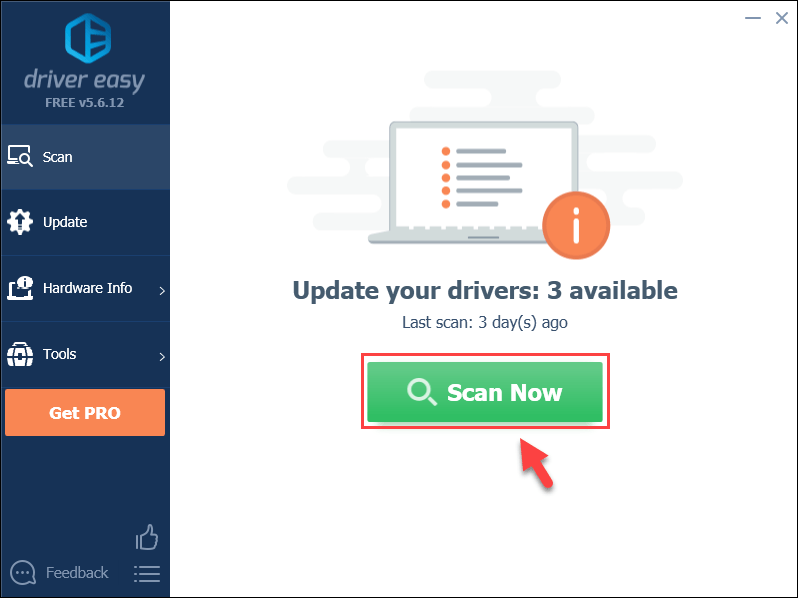
3) Cliquez sur le Mettre à jour à côté de votre pilote pour télécharger la version correcte de son pilote, puis vous pouvez l'installer manuellement.
OU
Clique le Tout mettre à jour bouton en bas à droite pour mettre à jour automatiquement tous les pilotes. (Cela nécessite le Version Pro — vous serez invité à effectuer la mise à niveau lorsque vous cliquerez sur Tout mettre à jour. Vous obtenez plein soutien et un Garantie de remboursement de 30 jours .)
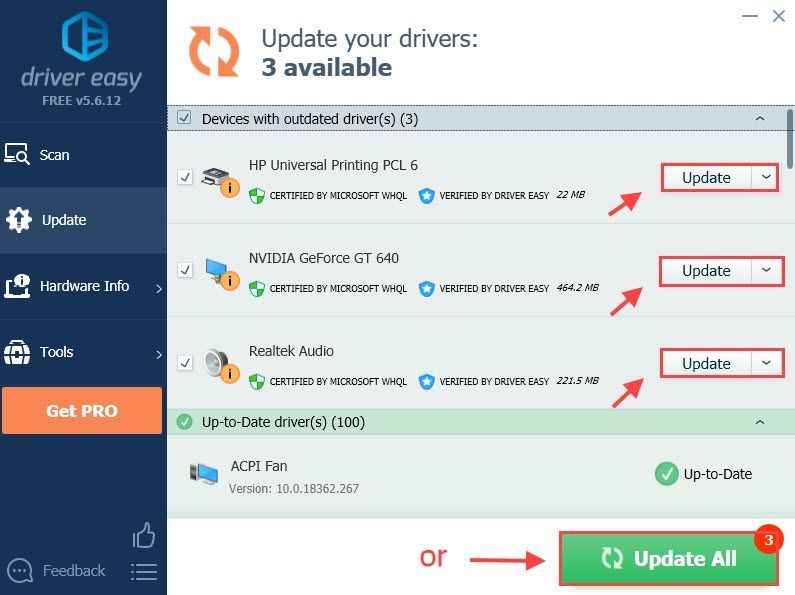 Si vous avez besoin d'aide, veuillez contacter l'équipe d'assistance de Driver Easy au .
Si vous avez besoin d'aide, veuillez contacter l'équipe d'assistance de Driver Easy au . 4) Redémarrez votre ordinateur après avoir installé les pilotes.
Voyez si votre problème de plantage de Windows 7 persiste. Si c'est le cas, n'abandonnez pas ici, vous avez encore quelques correctifs à essayer.
Correctif 6 : Vérifiez le vidage sur incident
Les fichiers de vidage sur incident sont créés pour vous fournir des informations sur la cause du plantage du système. Bien qu'il soit principalement destiné aux développeurs, il peut également vous être utile.
1) Cliquez sur Démarrer et sélectionnez Tableau de bord .
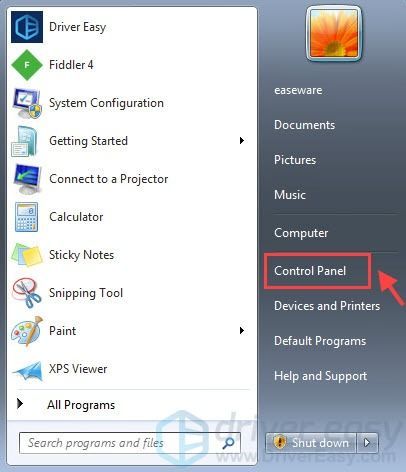
2) Cliquez Système et sécurité , puis sélectionnez Système .
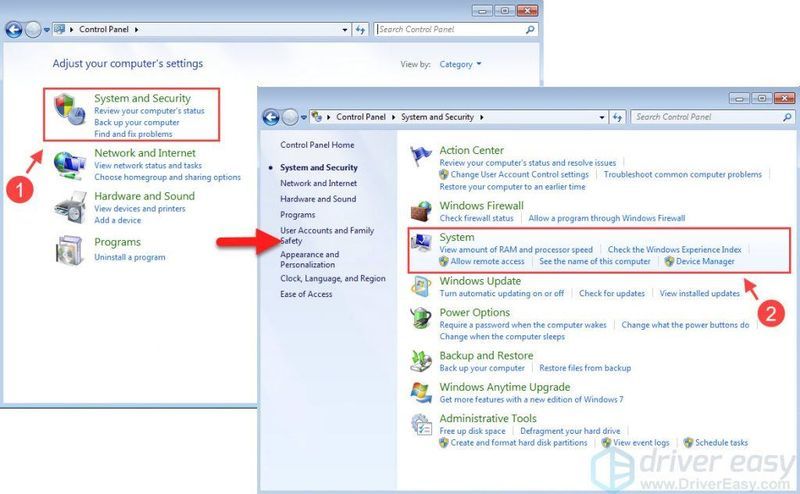
3) Cliquez Réglages avancés du système . Sous le Onglet Avancé , sélectionnez Réglages en dessous de Démarrage et Récupération .
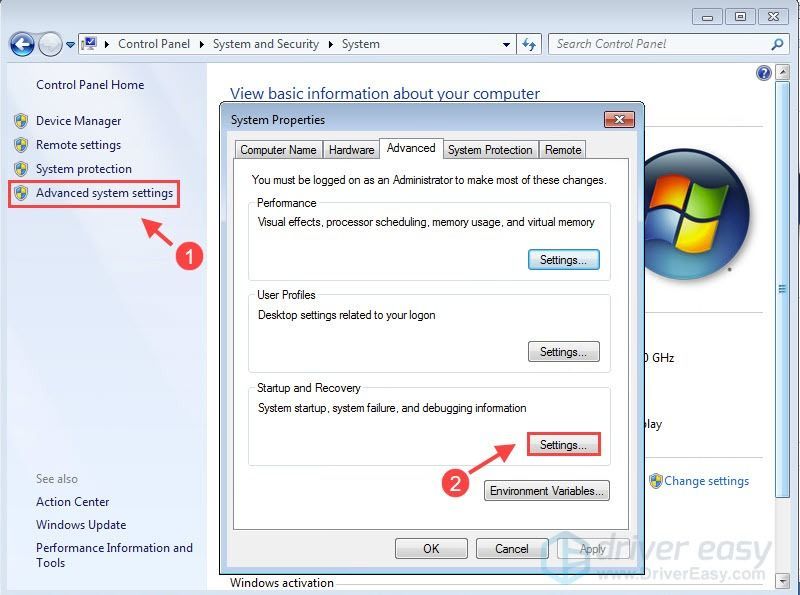
4) Dans le Écrire des informations de débogage liste, sélectionnez Petit vidage mémoire (256 Ko) . Puis clique d'accord .
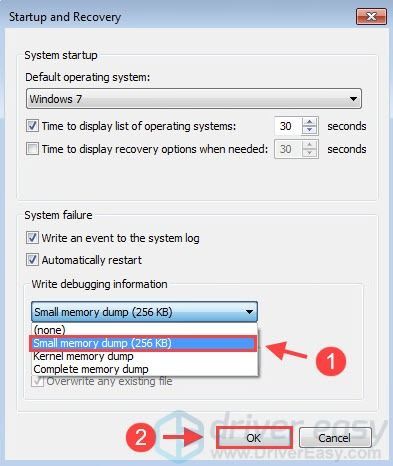
5) Redémarrez votre ordinateur.
6) Après avoir allumé votre appareil, vous pouvez accéder à Crash en ligne instantané et téléchargez votre fichier de vidage sur incident dans %SystemRoot%Minidump ou envoyez le fichier au support Microsoft pour une analyse plus approfondie. Ensuite, vous obtiendrez plus de détails sur la cause du problème de plantage de votre système et le résoudreez en fonction de la cause exacte.
Cela peut prendre du temps et vous pouvez essayer les méthodes suivantes pour résoudre votre problème pendant que vous attendez.
Correctif 7 : effectuer une restauration du système
Si vous avez récemment installé une nouvelle application ou un nouveau programme, ou si vous avez mis à niveau votre système, cela est susceptible de provoquer le problème de plantage de Windows 7. Pour le ramener à son dernier état de fonctionnement, vous pouvez effectuer une restauration du système.
1) Retirez tous les périphériques externes, puis appuyez sur le bouton d'alimentation pour démarrer votre ordinateur
2) Appuyez et maintenez la touche F8 touche avant que le logo Windows n'apparaisse.
3) Sur le Options de démarrage avancées l'écran, utilisez la flèche vers le bas pour mettre en surbrillance Répare ton ordinateur , puis appuyez sur Entrer .
4) Sur le Options de récupération système menu, cliquez sur Restauration du système , puis suivez les instructions à l'écran.
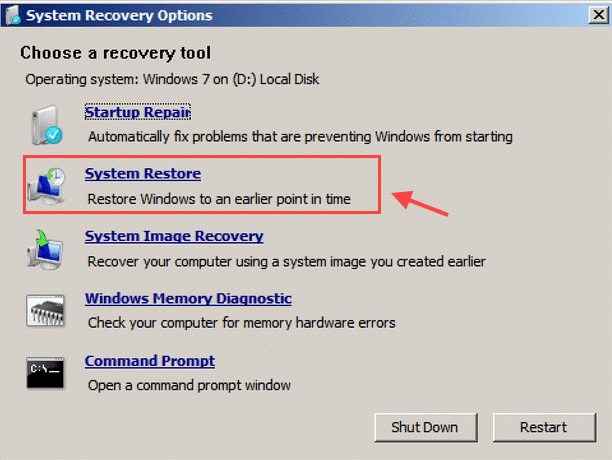
Une fois la restauration du système terminée, vérifiez si votre ordinateur peut à nouveau fonctionner correctement. Sinon, vous pouvez essayer le correctif suivant.
Correctif 8 : Analyser les logiciels malveillants et les virus
Le virus peut planter votre ordinateur, il est donc nécessaire d'analyser votre système à la recherche de tout logiciel malveillant et virus. Dans ce cas, vous aurez peut-être besoin d'un programme antivirus tiers, comme McAfee ou Norton.
Si un problème a été détecté, suivez les instructions fournies par le programme antivirus pour résoudre le problème. Redémarrez ensuite votre ordinateur pour tester le problème.
Correctif 9 : Réinstallez votre système
Si aucun des correctifs ci-dessus ne fonctionne pour vous, vous pouvez effectuer une réinstallation propre de votre système Windows 7. Pour ce faire, vous avez besoin d'un support d'installation de Windows 7 tel qu'une clé USB amorçable ou un DVD/CD d'installation de Windows.
1) Appuyez sur le bouton d'alimentation pour allumer votre ordinateur.
2) Lorsque le premier écran apparaît, vous pouvez voir un message disant quelque chose comme Appuyez sur F12 pour choisir le périphérique de démarrage . Appuyez sur F12 pour accéder au menu de démarrage.
La touche de fonction pour accéder au menu de démarrage dépend du fabricant de votre PC. Surveillez attentivement les messages à l'écran.4) Utilisez la flèche vers le bas pour choisir le Périphérique de démarrage sur USB , CD, ou DVD .
5) Après avoir sélectionné la langue et la région, sélectionnez Installer maintenant et suivez les instructions à l'écran pour réinstaller Windows 7 sur votre ordinateur.
Après la réinstallation, votre ordinateur devrait fonctionner maintenant.
N'hésitez pas à nous laisser un commentaire si vous avez d'autres questions ou suggestions.






